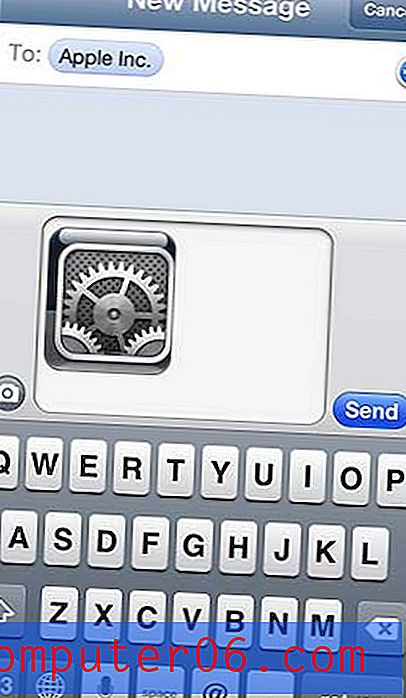Verzend een website-afbeelding als afbeeldingbericht op de iPhone 5
We hebben eerder geschreven over hoe je een foto van een website op je iPhone 5 kunt opslaan en hoe je een mms-bericht op de iPhone 5 kunt verzenden, maar je kunt nog een optie voor delen aan je iPhone 5 toevoegen door de activiteiten te combineren. Hiermee kunt u een foto van een website met een vriend delen zonder een link te verzenden of uw contactpersoon door een webpagina te laten scrollen.
Verzend een opgeslagen afbeelding als afbeeldingbericht op de iPhone 5
Je kunt elke foto die naar je filmrol is opgeslagen, verzenden via de berichten-app op je iPhone 5, daarom is het handig dat de telefoon gedownloade afbeeldingen automatisch op die locatie opslaat. De iPhone maakt geen onderscheid tussen afbeeldingen die afkomstig zijn van een andere locatie dan de telefoon zelf, waardoor u eenvoudig elke afbeelding op het apparaat kunt delen. Volg dus de onderstaande stappen om te leren hoe u een afbeelding van internet downloadt en als bericht op de iPhone 5 verstuurt.
Stap 1: Open de Safari- app en blader naar de webpagina met de afbeelding die u wilt downloaden.

Stap 2: Houd uw vinger op de afbeelding die u wilt downloaden totdat het scherm verandert.
Stap 3: Selecteer de optie Afbeelding opslaan .
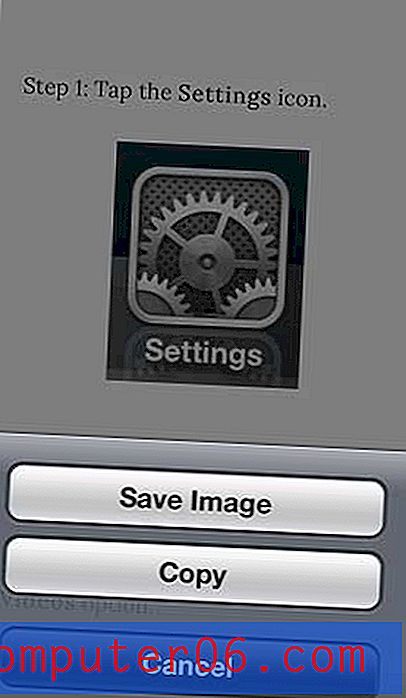
Stap 4: Druk op de Home- knop onderaan je telefoon om Safari af te sluiten.
Stap 5: Selecteer de optie Foto's .
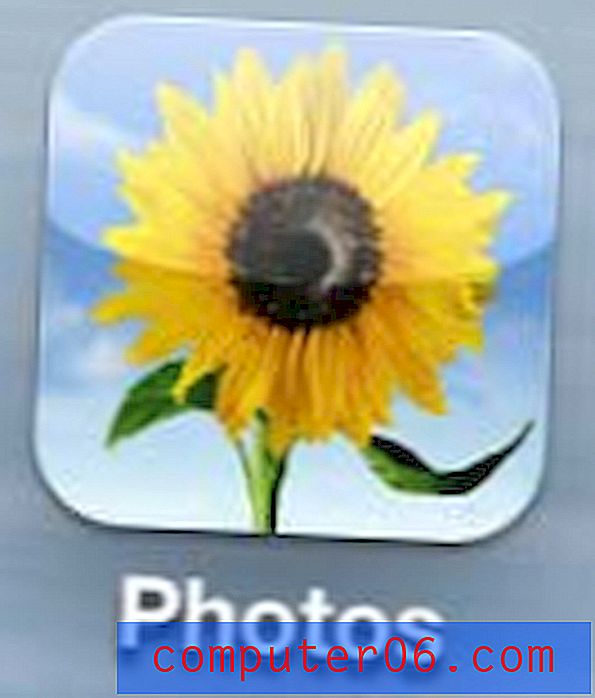
Stap 6: Selecteer de camerarol .
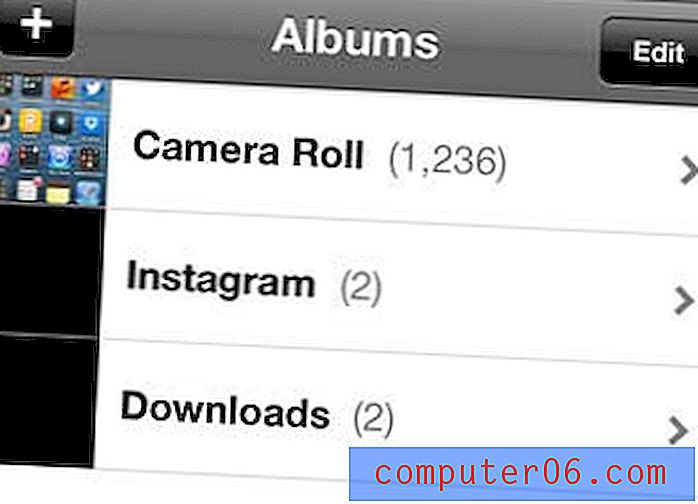
Stap 7: Tik op de knop Bewerken in de rechterbovenhoek van het scherm.
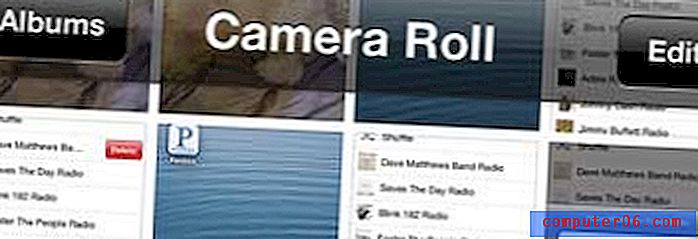
Stap 8: Selecteer de afbeelding die u zojuist hebt gedownload en raak vervolgens de knop Delen aan .
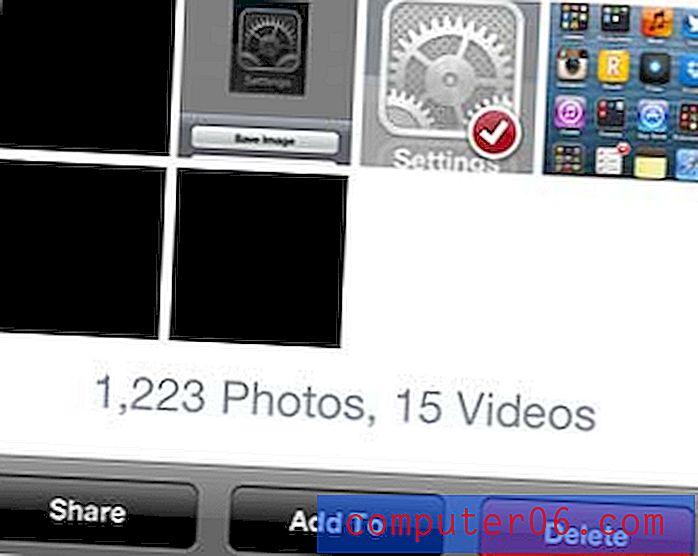
Stap 9: Selecteer de optie Bericht .
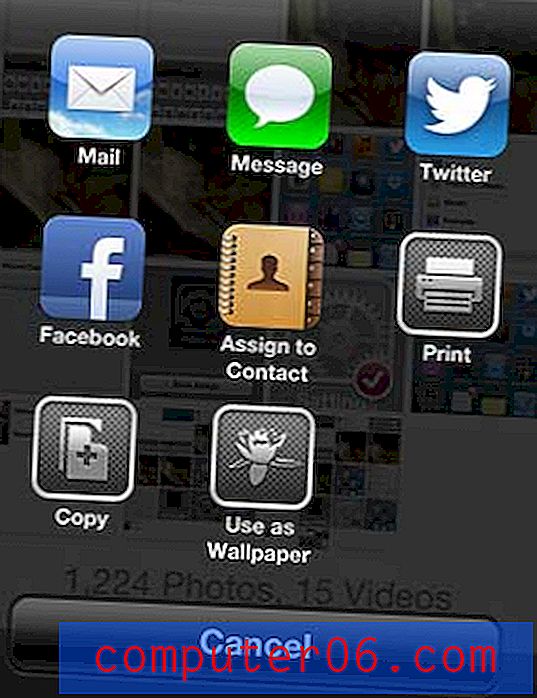
Stap 10: Voer de naam of het telefoonnummer in van de persoon met wie u de foto wilt delen en raak vervolgens de knop Verzenden aan .